Win10系统如何使用虚拟光驱加载ISO镜像文件?
发布时间:2016-12-28 来源:查字典编辑
摘要:Win10系统如何使用虚拟光驱加载ISO镜像?现在光盘的使用越来越少,很多Win10设备上取消了光驱。在Win10系统中可以用虚拟光驱加载I...
Win10系统如何使用虚拟光驱加载ISO镜像?现在光盘的使用越来越少,很多Win10设备上取消了光驱。在Win10系统中可以用虚拟光驱加载ISO镜像,只要双击ISO镜像,就可以直接打开了。下面就来介绍一下Win10使用虚拟光驱加载ISO镜像的方法,一起来看看吧!
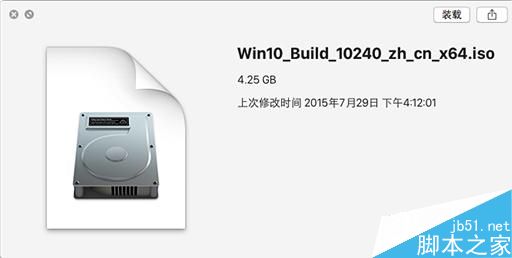
方法如下:
虚拟光驱能够加载和运行ISO镜像文件,ISO镜像文件就是我们平常所见的光盘格式,网上许多的资源都是以ISO镜像文件存放的,所以想要直接运行就需要使用虚拟光驱。
以前打开镜像文件需要单独下载虚拟光驱程序,而Win10系统自带这个功能后就可以双击镜像文件直接加载了,加载之后和普通的光驱一样使用,要退出时右键点击“弹出”即可。
某些游戏可能需要使用光驱验证才能运行,如果玩这种游戏就可以用上面的方法使用虚拟光驱了。以上就是小编带来的WIn10使用虚拟光驱加载ISO镜像的方法,感谢大家的阅读,更多内容请关注查字典教程网!


